Autor:
Alice Brown
Loomise Kuupäev:
24 Mai 2021
Värskenduse Kuupäev:
1 Juuli 2024

Sisu
- Sammud
- Osa 1 /3: Tariifiplaani valimine
- Osa 2/3: telefoni valimine
- Osa 3 /3: Telefoni kasutamine
- Näpunäiteid
- Hoiatused
Mobiiltelefonid, olgu see siis lihtne telefon, nutitelefon või hunniku muusikafailide ja rakendustega telefon, võimaldavad meil teiste inimestega ühendust võtta ja nendega suhelda. Tänapäeval on mobiiltelefonid nii täiskasvanute kui ka noorukite elu lahutamatu osa, kuna need seadmed on töö, õppimise ja suhtlemise jaoks hädavajalikud.
Sammud
Osa 1 /3: Tariifiplaani valimine
 1 Leidke mobiilioperaator. Tõenäoliselt on teie elukohas palju mobiilsideoperaatoreid, kes pakuvad erinevaid teenusepakette. Avage selliste operaatorite veebisaidid või külastage nende kontorites nende teenuste kohta päringuid. Või küsige oma sõpradelt, mida nad selle või teise mobiilsideoperaatori tööst arvavad; saate lugeda arvustusi ka Internetist.
1 Leidke mobiilioperaator. Tõenäoliselt on teie elukohas palju mobiilsideoperaatoreid, kes pakuvad erinevaid teenusepakette. Avage selliste operaatorite veebisaidid või külastage nende kontorites nende teenuste kohta päringuid. Või küsige oma sõpradelt, mida nad selle või teise mobiilsideoperaatori tööst arvavad; saate lugeda arvustusi ka Internetist. - Mida rohkem abonente mobiilioperaatoril on, seda parem (enamikul juhtudel on).
 2 Leidke operaator, kellel on suur võrgu leviala ja kvaliteedisignaal. Need parameetrid näitavad operaatori töökindlust (reeglina, mida rohkem on kärjetorne, seda parem) ja garanteerivad teile, et side kvaliteet püsib stabiilsena, näiteks sõidu ajal, hajaasustuses või maa all.# * Internetist leiate konkreetse teenusepakkuja võrgu levialakaardid (näidates mobiiltornide arvu). Otsige operaatorit, kellel on kõige rohkem torne piirkonnas, kus te elate või töötate.
2 Leidke operaator, kellel on suur võrgu leviala ja kvaliteedisignaal. Need parameetrid näitavad operaatori töökindlust (reeglina, mida rohkem on kärjetorne, seda parem) ja garanteerivad teile, et side kvaliteet püsib stabiilsena, näiteks sõidu ajal, hajaasustuses või maa all.# * Internetist leiate konkreetse teenusepakkuja võrgu levialakaardid (näidates mobiiltornide arvu). Otsige operaatorit, kellel on kõige rohkem torne piirkonnas, kus te elate või töötate. - Kui operaator pakub ahvatlevaid tariifiplaane, ei tähenda see, et ta pakub kvaliteetset ühendust. Valige odav tariifiplaan ainult siis, kui teie teenusepakkuja tagab usaldusväärse ühenduse.
- Kui reisite palju, valige operaator, kes pakub teile riiklikku või rahvusvahelist ühendust.
 3 Mõelge mobiilivõrkude kaudu andmeedastuse kiirusele. See sõltub mobiilioperaatorist. See parameeter on oluline, kui kavatsete kasutada mobiilset Internetti.
3 Mõelge mobiilivõrkude kaudu andmeedastuse kiirusele. See sõltub mobiilioperaatorist. See parameeter on oluline, kui kavatsete kasutada mobiilset Internetti. - Võrrelge erinevate operaatorite andmeedastuskiirusi (selle teabe leiate nende ametlikelt veebisaitidelt). Valige operaator, kes pakub suuremat andmeedastuskiirust (kilobaitides sekundis).
- Valige operaator, mis võimaldab teil andmeid edastada kaasaegse 3G- või 4G -tehnoloogia abil, kuid pidage meeles, et mitte kõik telefonid ei toeta neid tehnoloogiaid.
 4 Paljudes riikides müüakse telefoni leping (ja tariifiplaan) konkreetse mobiilsideoperaatori teenuste kasutamiseks. Sellisel juhul valige oma andmesidepakett hoolikalt, sest see määrab ostetava telefonimudeli, lepingu kestuse ja igakuised mobiilsidekulud. Hinnakava peaks sisaldama vajalikke teenuseid ja sobima teie eelarvega. Mõned populaarsemad teenused on järgmised:
4 Paljudes riikides müüakse telefoni leping (ja tariifiplaan) konkreetse mobiilsideoperaatori teenuste kasutamiseks. Sellisel juhul valige oma andmesidepakett hoolikalt, sest see määrab ostetava telefonimudeli, lepingu kestuse ja igakuised mobiilsidekulud. Hinnakava peaks sisaldama vajalikke teenuseid ja sobima teie eelarvega. Mõned populaarsemad teenused on järgmised: - Vabad minutid: Mõelge pakutavate tasuta minutite arvule (igakuiselt), tasuliste minutite maksumusele ja sellele, kas kasutamata tasuta minutid lähevad üle järgmisesse kuusse. Mõned mobiilioperaatorid pakuvad piiramatut kõnet teatud tundidel või nädalapäevadel, teised aga piiramatuid hindu.
- SMS -sõnumid: See on ehk kõige olulisem teenus. Enamik mobiilsideoperaatoreid pakub võimalust saata teatud arv (või isegi piiramatu arv) SMS -e tasuta. Olge ettevaatlik, kuna mõned teenusepakkujad võtavad SMS -i avamise eest tasu.
- Andmete ülekanne... Enamik pakkujaid piirab tasuta ülekantava andmemahu 500 MB -lt 6 GB -ni.
- Kõnepost: See on sageli tasuline teenus, mis on omamoodi automaatvastaja. Pidage meeles, et kõneposti kuulates maksate iga minuti eest (või vabad minutid lähevad).
- Helistaja ID: See on oluline ja nõutud teenus, mida pakuvad peaaegu kõik mobiilsideoperaatorid.
- Leping: Mõnel juhul peate operaatoriga sõlmima lepingu 1-3 aastaks. Sellisel juhul saate telefoni osta soodushinnaga või järelmaksuga (makseperiood venib lepingu kehtivusajaks). Samuti maksate igakuiselt fikseeritud makseid ja maksate lisaks teatud teenuste kasutamise eest.
- Pere tariifiplaan: Valige see plaan (kui see on saadaval), kui kõik teie leibkonnast kasutavad mobiiltelefone. Sellisel juhul pakub operaator teile palju tasuta minuteid ja SMS -sõnumeid, mida saavad kasutada kõik teie pereliikmed.
 5 Valige ettemakstud plaan. Tehke seda, kui te ei soovi sõlmida mobiilsideoperaatoriga pikaajalist lepingut või soovite raha säästa. Kuid sel juhul on järgmised negatiivsed punktid:
5 Valige ettemakstud plaan. Tehke seda, kui te ei soovi sõlmida mobiilsideoperaatoriga pikaajalist lepingut või soovite raha säästa. Kuid sel juhul on järgmised negatiivsed punktid: - Telefoni eest tuleb kohe maksta täishind (kuid vanemad telefonimudelid on üsna odavad).
- Isegi kui olete valinud usaldusväärse mobiilsideoperaatori, ei pruugi side kvaliteet olla nii kõrge, kuna ettevõttega lepingu sõlminud kliendid on teenusepakkuja jaoks olulisemad.
- Teie teenus (kliendina) ei ole tasemel.
Osa 2/3: telefoni valimine
 1 Kui kavatsete helistada ja sõnumeid saata, ostke tavaline mobiiltelefon. Selliseid telefone on laias valikus, alates kommibatoonidest ja lõpetades liuguritega.
1 Kui kavatsete helistada ja sõnumeid saata, ostke tavaline mobiiltelefon. Selliseid telefone on laias valikus, alates kommibatoonidest ja lõpetades liuguritega. - Lihtsaim mobiiltelefon on väga odav. Mõned lepingud pakuvad neid telefone tasuta.
- Lihtsaim mobiiltelefon on väga vastupidav seade. Valige selline telefon, kui elate väga aktiivset eluviisi või kui kukutate seadme sageli maha. Erinevalt lihtsamatest telefonidest purunevad nutitelefonid väga lihtsalt.
- Kui olete eakas inimene, siis valige kõige lihtsam telefon, kuna paljud neist on varustatud suurendatud klahvidega, mis lihtsustab telefoninumbri valimist.
 2 Kaaluge nutitelefoni ostmist. Nutitelefonid on praegu kõige populaarsemad mobiiltelefonid, millel on puuteekraanid, kvaliteetsed kaamerad, WiFi ja mitmesugused operatsioonisüsteemid (OS). Kõige tavalisemad operatsioonisüsteemid on:
2 Kaaluge nutitelefoni ostmist. Nutitelefonid on praegu kõige populaarsemad mobiiltelefonid, millel on puuteekraanid, kvaliteetsed kaamerad, WiFi ja mitmesugused operatsioonisüsteemid (OS). Kõige tavalisemad operatsioonisüsteemid on: - iOS: Seda süsteemi on lihtne kasutada ja sellel on suurepärane kasutajaliides; pealegi on selle süsteemi jaoks välja töötatud tohutul hulgal rakendusi ja muud sisu. See süsteem on mõeldud tavakasutajale, kes soovib videoid vaadata, mänge mängida ja sõpradega vestelda; rakenduste arendajad eelistavad teisi operatsioonisüsteeme.
- Android: See süsteem on mugav rakenduste arendajatele ja neile kasutajatele, kes eelistavad nutitelefoni enda jaoks kohandada (selle süsteemi parameetreid on väga lihtne muuta).
- Windows: Kui teil on oma ettevõte, valige seade, mis töötab selles süsteemis, kuna saate töötada selliste populaarsete programmidega nagu Microsoft Office ja Exchange. Selles süsteemis saate hõlpsalt dokumente luua ja redigeerida.
 3 Kaaluge mõne muu seadme ostmist, mida saate kasutada helistamiseks, näiteks tahvelarvuti või taskuarvuti (PDA või PDA). Pihuarvutite populaarsus väheneb, kuid kaasaegsed mudelid (näiteks Blackberry) võimaldavad teil Internetis surfata, ilma et peaksite nutitelefonides esinevate mittevajalike funktsioonide eest lisatasu maksma. Tahvelarvutil on suurem ekraan ja parem jõudlus (võrreldes nutitelefoniga).
3 Kaaluge mõne muu seadme ostmist, mida saate kasutada helistamiseks, näiteks tahvelarvuti või taskuarvuti (PDA või PDA). Pihuarvutite populaarsus väheneb, kuid kaasaegsed mudelid (näiteks Blackberry) võimaldavad teil Internetis surfata, ilma et peaksite nutitelefonides esinevate mittevajalike funktsioonide eest lisatasu maksma. Tahvelarvutil on suurem ekraan ja parem jõudlus (võrreldes nutitelefoniga).
Osa 3 /3: Telefoni kasutamine
 1 Looge kontaktide loend. Selleks koguge õigete inimeste telefoninumbrid. Kontaktide loendi vaatamiseks avage rakendus Kontaktid, klõpsates vastaval ikoonil. Uue kontakti lisamiseks klõpsake nuppu "+". Sisestage nimi ja telefoninumber ning salvestage seejärel uus kontakt. Lihtsal telefonil valige lihtsalt number, avage menüü ja valige sobiv valik selle numbri lisamiseks oma kontaktiloendisse.
1 Looge kontaktide loend. Selleks koguge õigete inimeste telefoninumbrid. Kontaktide loendi vaatamiseks avage rakendus Kontaktid, klõpsates vastaval ikoonil. Uue kontakti lisamiseks klõpsake nuppu "+". Sisestage nimi ja telefoninumber ning salvestage seejärel uus kontakt. Lihtsal telefonil valige lihtsalt number, avage menüü ja valige sobiv valik selle numbri lisamiseks oma kontaktiloendisse. - Mõnes telefonis kuvatakse lemmiknumbrid, hiljutised kõned, kontaktid, klaviatuur ja kõnepost eraldi vahekaartidel.
- Telefoninumbri kontaktiloendisse lisamise kohta teabe saamiseks lugege oma telefoni dokumentatsiooni. Pidage meeles, et uue kontakti loomise protsess on Androidis, iOS -is ja Windows Mobile'is erinev.
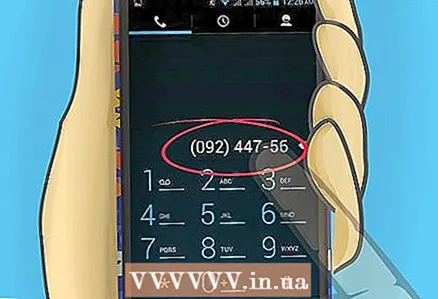 2 Helistamiseks sisestage oma telefoninumber ja vajutage "Helista" või "Helista". Enamikus telefonides on see nupp tähistatud rohelise telefonitoru sümboliga.
2 Helistamiseks sisestage oma telefoninumber ja vajutage "Helista" või "Helista". Enamikus telefonides on see nupp tähistatud rohelise telefonitoru sümboliga. - Kõne lõpetamiseks vajutage Lõpeta või Lõpeta. Enamikus telefonides on see nupp tähistatud punase telefonitoru sümboliga. Reeglina katkestatakse ühendus automaatselt kohe, kui vestluskaaslane toru katkestab, kuid parem on kõne ise lõpetada, et mitte raisata lisaraha (juhul kui teil on kõnede tariifid minutis).
- Vastamata või tehtud kõnede vaatamiseks kasutage vastavat rakendust (nutitelefonis) või menüüd (lihtsas telefonis). Kuvatakse teave selle kohta, kes teile helistas ja millal, samuti valikud, mille kaudu saate helistada või uue kontakti luua.
 3 Seadistage oma kõnepost. Kõneposti kuulamiseks vajutage kindlat nuppu, mida leidub enamikus telefonides. Kui te seda nuppu ei leia, vajutage klaviatuuril nuppu "1". Teil palutakse luua parool, öelda oma nimi ja salvestada tervitussõnum.
3 Seadistage oma kõnepost. Kõneposti kuulamiseks vajutage kindlat nuppu, mida leidub enamikus telefonides. Kui te seda nuppu ei leia, vajutage klaviatuuril nuppu "1". Teil palutakse luua parool, öelda oma nimi ja salvestada tervitussõnum. - Kui te ei soovi tervitussõnumit salvestada, kasutab süsteem manussõnumit; see integreerib teie nime sellesse.
- Saate oma parooli, nime ja tervitust igal ajal muuta. Selleks valige kõneposti number ja järgige automaatvastaja juhiseid.
- Kui saate häälsõnumi, teavitab nutitelefon teid sellest (ekraanil oleva signaali või tekstiga). Häälsõnumi kuulamiseks helistage kõneposti numbrile või hoidke all klahvi "1" (klaviatuuril) (enne seda peate sisestama parooli). Helistajale tagasi helistamiseks, sõnumi salvestamiseks või kustutamiseks järgige juhiseid.
 4 Saatke SMS, käivitades rakenduse Sõnumid ja luues uue sõnumi. Teise võimalusena avage oma kontaktide loend, valige kontakt, avage menüü ja valige suvand, mis võimaldab teil SMS -i saata.
4 Saatke SMS, käivitades rakenduse Sõnumid ja luues uue sõnumi. Teise võimalusena avage oma kontaktide loend, valige kontakt, avage menüü ja valige suvand, mis võimaldab teil SMS -i saata. - Lihtsamatel telefonidel puudub täissuuruses klaviatuur (QWERTY klaviatuur), seega kasutatakse sõnumi teksti sisestamiseks ennustava teksti meetodit T9.
- Saate oma nutitelefonist alla laadida ja installida palju sõnumsiderakendusi. Need rakendused kasutavad sõnumite saatmiseks kas mobiilsidevõrke või Internetti.
 5 Lukustage klaviatuur või nutitelefon, kui see varastatakse või kaotatakse. Erinevad nutitelefonide mudelid blokeeritakse erineval viisil. Näiteks operatsioonisüsteemides iOS 8+ ja iPhone 5+ saate ekraani avada pärast seda, kui seade on teie sõrmejälgi lugenud. Teised seadmed nõuavad parooli või neljakohalist koodi. Telefonimudeli lukustamiseks lugege kaasasolevat dokumentatsiooni.
5 Lukustage klaviatuur või nutitelefon, kui see varastatakse või kaotatakse. Erinevad nutitelefonide mudelid blokeeritakse erineval viisil. Näiteks operatsioonisüsteemides iOS 8+ ja iPhone 5+ saate ekraani avada pärast seda, kui seade on teie sõrmejälgi lugenud. Teised seadmed nõuavad parooli või neljakohalist koodi. Telefonimudeli lukustamiseks lugege kaasasolevat dokumentatsiooni. - Lihtsaima telefoni puhul on klahvilukk abinõu telefoninumbri juhusliku valimise ja mitte seadme varguse vastu. Kui teil on klamber või liugur, avage klaviatuuri avamiseks lihtsalt telefon. Vajutage kommiribal klaviatuuri / telefoni avamiseks menüüklahvi (või mõnda muud ekraanil kuvatud klahvi) ja klahvi * (tärn).
- Nutitelefoni tuvastamiseks (kui see on varastatud) installige sellele sobiv rakendus.
 6 Ühendage WiFi-võrguga. Seda ei saa teha kõige lihtsamates telefonides; sel juhul kasutage Internetis surfamiseks oma mobiilsideoperaatori mobiilsidevõrku. WiFi-ühendusega mobiilivõrku ei kasutata, seega ei kasutata teie tariifiplaanis sisalduvaid tasuta megabaite.
6 Ühendage WiFi-võrguga. Seda ei saa teha kõige lihtsamates telefonides; sel juhul kasutage Internetis surfamiseks oma mobiilsideoperaatori mobiilsidevõrku. WiFi-ühendusega mobiilivõrku ei kasutata, seega ei kasutata teie tariifiplaanis sisalduvaid tasuta megabaite. - iPhone: Klõpsake "Seaded" - "Wi -Fi". Lülitage WiFi sisse ja valige loendist võrk. Kui juurdepääs võrgule on parooliga kaitstud, sisestage see. Seejärel klõpsake nuppu "Ühenda".
- Android: Klõpsake "Rakendused" - "Seaded". Lülitage WiFi sisse ja valige loendist võrk. Kui juurdepääs võrgule on parooliga kaitstud, sisestage see. Seejärel klõpsake nuppu "Ühenda".
- Windows: Rakenduste loendi avamiseks pühkige paremalt vasakule. Klõpsake "Seaded" - "Wi -Fi". Lülitage WiFi sisse ja valige loendist võrk. Kui juurdepääs võrgule on parooliga kaitstud, sisestage see. Seejärel klõpsake nuppu Lõpeta.
- Kui olete WiFi-võrguga ühendatud, kuvatakse ekraanil vastav sümbol, mis asendab sümboli "G" (see sümbol tähendab, et kasutate Internetis surfamiseks oma mobiilsideoperaatori mobiilsidevõrku).
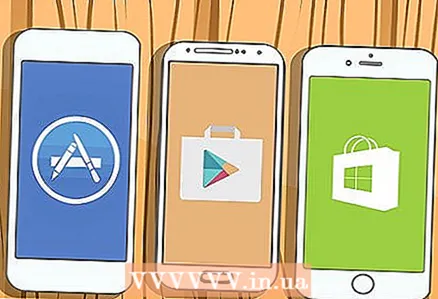 7 Rakenduste allalaadimine. Iga uue nutitelefoniga on kaasas eelinstallitud rakendused. Saate need ka rakenduste poest alla laadida; Selleks avage pood, klõpsates vastaval ikoonil ja leidke vajalik rakendus. Rakenduste allalaadimiseks peate võib -olla looma konto (sel juhul järgige nutitelefoni ekraanil kuvatavaid juhiseid).
7 Rakenduste allalaadimine. Iga uue nutitelefoniga on kaasas eelinstallitud rakendused. Saate need ka rakenduste poest alla laadida; Selleks avage pood, klõpsates vastaval ikoonil ja leidke vajalik rakendus. Rakenduste allalaadimiseks peate võib -olla looma konto (sel juhul järgige nutitelefoni ekraanil kuvatavaid juhiseid). - iPhone: Rakendused laaditakse alla App Store'ist; selleks on vaja Apple ID -d.
- Android: Rakendused laaditakse alla Google Play poest.
- Windows: Rakendused laaditakse alla Windowsi poest.
- Mõned rakendused on tasulised. Seetõttu sisestage oma kontole õiged arveldusinfo. Ärge lubage teistel inimestel teie nutitelefoni või rakenduse allalaadimiskontot kasutada. Soovimatute ostude eest kaitsmiseks peate sisestama parooli (tasuliste rakenduste allalaadimisel).
- Mõnel rakendusel on nii tasuta kui ka tasuline versioon (tasulisel versioonil on täiustatud funktsioonid).
- Kui teil on põhitelefon, ei saa te rakenduste poodidest rakendusi alla laadida. Neid seadmeid müüakse koos juba installitud rakendustega (näiteks mängud ja helimängijad).
 8 Laadige telefoni akut regulaarselt. Selleks ühendage see laadija või kaabli abil pistikupesaga või arvutiga. Igal telefonil / nutitelefonil on aku indikaator, mis annab teile teada, kui aku on tühi. Mõned seadmed tuletavad teile heli või valguse tõttu aku laadimist meelde.
8 Laadige telefoni akut regulaarselt. Selleks ühendage see laadija või kaabli abil pistikupesaga või arvutiga. Igal telefonil / nutitelefonil on aku indikaator, mis annab teile teada, kui aku on tühi. Mõned seadmed tuletavad teile heli või valguse tõttu aku laadimist meelde. - Osta oma kodu helisüsteemi jaoks erinevaid laadijaid, näiteks autolaadija ja statsionaarne laadija.
Näpunäiteid
- Mõned mobiilioperaatorid võtavad raha iga telefoni kasutamise minuti eest, näiteks kui kontrollite oma kõneposti või vastate kellegi kõnele või helistate kellelegi, kes ei vasta.
- Kui te telefoni ei kasuta, lukustage klaviatuur või seadistage automaatne lukustamine. Klahvilukk tähendab, et telefoni kasutamiseks tuleb vajutada teatud klahve. See on kasulik, kui teie telefon varastatakse või juhusliku valimise vältimiseks (näiteks kui telefon on taskus või kotis).
Hoiatused
- Kui kavatsete sõlmida pikaajalise lepingu, pidage meeles, et selle ennetähtaegseks lõpetamiseks peate maksma trahvi.
- Ärge visake telefoni maha ja hoidke seda vee / niiskuse eest eemal, et mitte seadet kahjustada. Pidage meeles, et füüsilised kahjustused ei kuulu üldjuhul garantii alla.
- Ärge kasutage telefoni sõidu ajal. Sel juhul lõpetage või kasutage peakomplekti, mis võimaldab teil mitte ainult kõnedele vastata, vaid ka helistada ja isegi sõnumeid kontrollida.



